Yhdistä Dropbox Microsoft Office -palveluun ja älä koskaan menetä työtä enää koskaan!

Äskettäin meillä oli groovy-yhteisön jäsen, joka menetti 5Tuntia työtä laskentataulukossa Microsoft Excel -sovelluksen säästötoimenpiteiden takia. Tämä skenaario on päänsärky, jonka kenenkään ei koskaan tarvitse kohdata. En tiedä sinusta, mutta vihaan vain tekevän samaa asiaa kahdesti. Joka tapauksessa, MrGroove oli turhautunut, ettei hän pystynyt saamaan tietoja grooveReader-sovelluksellemme, joten hän päätti tehdä pysyvän korjauksen. Arvaa mitä! Hän ei vain keksinyt erittäin hyvää ideaa, mutta testauksen jälkeen se toimii täydellisesti! Kun se on toteutettu, se lopettaa työn menettämisen vakinaisesti!
Groovy-vinkkiimme ytimessä on tietysti Dropbox. Dropboxissa on groovy-ominaisuus, joka säästää aiemmat versiot tiedostoista, jotka on synkronoitu Dropbox-kansioon 30 päivän ajan * mukaan lukien poistetut tiedostot. Joten jos yhdistämme Dropboxin ja Microsoft Officen oletuskäyttäytymisen ja sen Autosave-ominaisuuden, voimme synkronointi ja varmuuskopioida Microsoft Office -asiakirjat niitä kirjoitettaessa reaaliaika. Menikö lamppu vielä pois? :)
Tätä tekniikkaa käyttämällä voit avata tiedostoja ja etsiäpäivityksissä tai palauta aiemmin poistetut / kadonneet tiedostot. Esimerkiksi, jos AutoRecover / AutoSave -asetukseksi on asetettu 1 minuutin tallennusväli, voit palata teknisesti MITTÄ tahansa MITTÄ tahansa asiakirjaasi, jonka parissa olet koskaan työskennellyt, kun olet saanut tämän asennuksen. Haluatko palata esitykseesi, koska se näytti kello 19.55? Ei ongelmaa! Tai ehkä pidät 7:54 -versiosta parempi. Mahdollisuudet ovat lähes rajattomat.
Ennen kuin aloitamme, haluan varmistaa, että ymmärrät, että vaikka aion näyttää kärjen Office 2010: llä, tämä temppu pitäisi työskentele kaikilla sovelluksilla, jotka käyttävät väliaikaisia tiedostoja tai Autosave-kansiota, mukaan lukien Microsoft Office -sovelluksen aikaisemmat versiot. Todellakin. Erittäin hieno!
* Ilmaiset Dropbox-tilit tallentavat vain 30 päivän vanhat versiot; maksetut versiot tallentavat tiedostot kuitenkin ikuisesti.
Kuinka linkittää Dropbox Microsoft Office -palveluun eikä koskaan kadota dokumentteja enää koskaan
1. Ensimmäinen askel on löytää sijainti, johon Office tallentaa kaiken. Jokaiselle Office 2010 -sovellukselle on löydettävä kolme erilaista sijaintia.
- Tallenna sijainti automaattisesti
- Oletustiedoston tallennuspaikka
- Tallentamattomien asiakirjojen sijainti
Kun löydät nämä sijainnit, tee niistä muistiinpano. Paras tapa muistaa heidän tarkka sijainti on Kopio ja liitä se avoimeksi Muistilehtiö. Alla näet kuinka merkitsin polun ja liitin linkin, jotta en unohda mitä oli mikä jne.
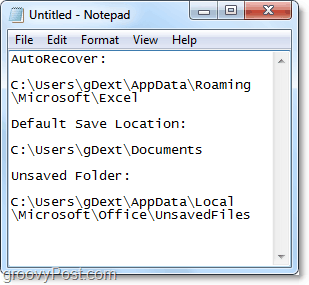
Nopeasti, näin löysin kolme kansiota Microsoft Excel 2010: stä, koska prosessi on suhteellisen samankaltainen Word 2010: n ja PowerPoint 2010: n kanssa.
Excel 2010 *: noletusarvo tallenna ”ja” Automaattinen palautus ”-kohdat ovat seuraavat:
- automaattinen palautus
- % USERPROFILE% AppDataRoamingMicrosoftExcel
- oletus tiedosto tallentaa
- % USERPROFILE% Asiakirjat
Voit löytää nämä sijainnit itse, jos menet Tiedosto> Asetukset -valikko Office 2010. Kun siellä olet, voit käydä Tallentaa -välilehti ja etsi sijainnit alla olevan kuvakaappauksen osoittamalla tavalla.
* Office 2007: ssä, Office 2003: ssa ja Windows XP: ssä sijainti voi vaihdella. minän Esimerkkini, tämä% UserProfile% käännetään muotoon: C: UsersgrooveDexter. Tämä johtuu siitä, että% UserProfile% on yksinkertaisesti universaali Windows-koodi, joka vie sinut Windows-käyttäjäprofiilikansioon.
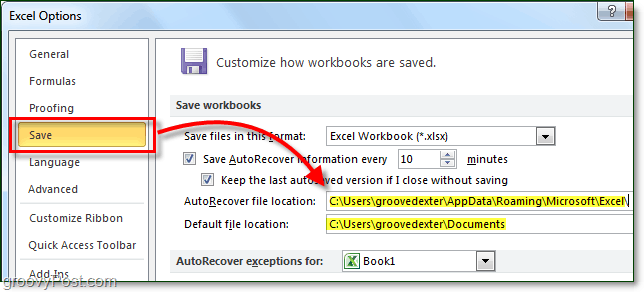
2. Ja Tallentamaton tiedoston sijainti on hiukan erilainen. Office 2010: ssä voit löytää sen Tiedosto> Tiedot välilehti; sieltä Klikkaus Hallinnoi versioita> Palauta tallentamattomat työkirjat.
Oletus sijainti on seuraava *:
% USERPROFILE% AppDataLocalMicrosoftOfficeUnsavedFiles
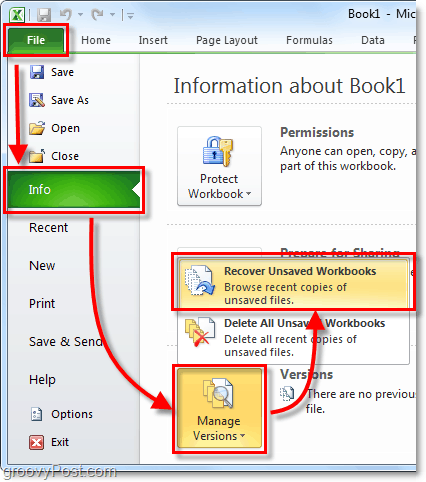
Nyt kun kolme tallennettua sijaintiasi on merkitty, on aika luoda kansio Dropboxiin.
3. Mene Omaan Dropboxiin (dropbox-kansio tietokoneellasi) ja sitten Luoda uusi kansio nimeltään Varmuuskopiot, tai mikä tahansa nimi, jonka pidät groovasta ja sopivasta.
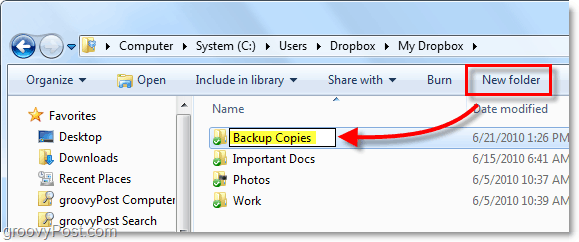
4. Avaa nyt komentokehote.
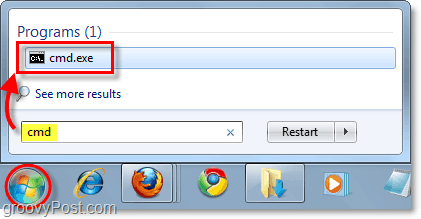
5. Käytä komentorivissä mklink / d komento luoda symbolinen linkki tallennettujen Office-tiedostojen sijaintiin. Meidän on tehtävä tämä, koska Dropbox käyttää oletuksena vain SYNC- tai varmuuskopiotiedostoja ja -kansioita, jotka sijaitsevat pudotuslaatikon kansiossa. Sen vuoksi aioimme huijata Dropboxia ajattelemaan Office Temporary / Autosave -kansioitamme, jotka ovat dropbox-kansion sisällä.
Komennon syntaksi on:
mklink / D “Uusi symbolinen linkkipolku Dropbox-kansion linkissä””Kansion alkuperäpolku, jossa Office-automaattitiedostot ovat”
Esimerkki:
mklink / D “C: UsersDropboxMy DropboxVarmukopiotExcel_AutoRecover” “C: UsersgDextAppDataLocalMicrosoftOfficeUnsavedFiles”
Yllä olevassa esimerkissä luon uuden polun dropboxiin Varmuuskopiot kansio. Excel_Autorecover Minun piti manuaalisesti Tyyppi se uuden linkin nimellä.
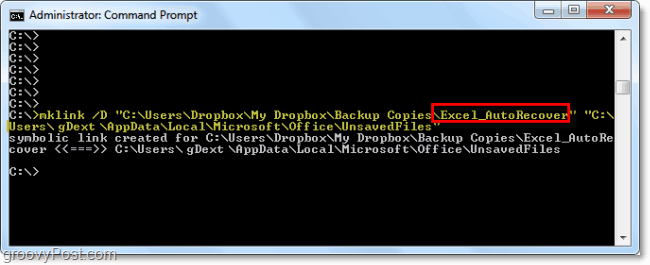
6. Toista tämä prosessi jokaiselle kansion sijainnille luomalla uusi Symlink (Symbolinen linkki) kaikkien kolmen Office-sovelluksesi kanssa tallentaa kansioita. Huomaa, että sinun Tallentamaton -kansiota käyttävät kaikki Office-ohjelmat, joten sinun on luotava vain yksi linkki sitä varten. Oletusarvoisesti sama pätee myös oletustallennuspaikkaasi.
7. Kun olet valmis, avaa Dropbox-verkkosivustosi ja tarkista, että kaikki kansiot on synkronoitu oikein.
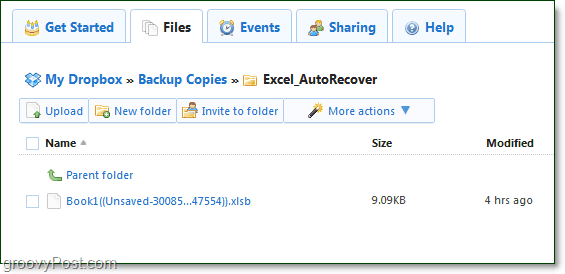
8. Vaikka AutoRecover- tai Unsaved temp-tiedosto tyhjennetään tietokoneeltasi, Dropbox roikkuu siihen 30 päivän ajan. Dropbox-verkkoliittymästäsi, Klikkaus Lisää toimintoja> Näytä poistetut tiedostot nähdäksesi ne.
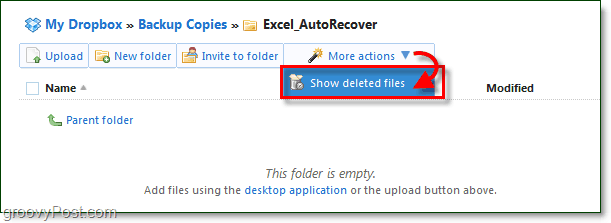
9. Aivan kuten tavallisissa tiedostoissa, Dropbox arkistoi poistettujen tiedostojen versiohistoria. Tällä tavalla sinulla on useita erilaisia versioita jokaisesta Office-tiedostossasi. Dropbox pitää kaikki Office-historiasi hyppysissäsi. Ai niin, voit myös vain undelete tiedostot myös.
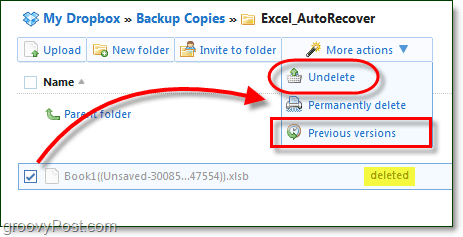
Voit myös vain Oikealla painikkeella a tiedosto tai kansio aloittaa myös palautusprosessin.
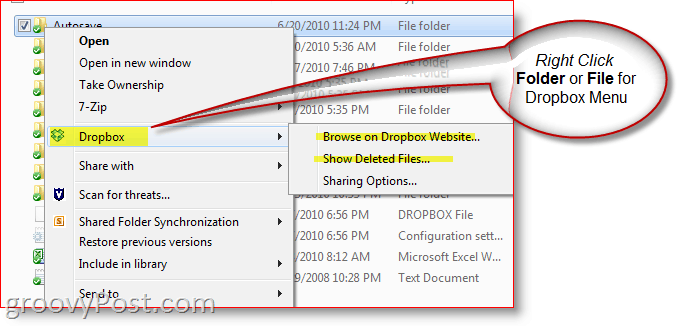
Se siitä. Tunnetko huolen ja stressin vain sulavan nyt, kun kaikki tietosi varmuuskopioidaan ja suojataan Dropbox-pilvessä? Tiedän, että tunnen paremmin!
Joillekin tämä ohjeopas voi olla hieman hankalakoska olemme määrittämässä Symlinksejä komentokehotteessa jne. Yksi vaihtoehto, jos haluat yksinkertaisesti prosessin, on vain osoittaa AutoSave- tai väliaikaiset kansiot Office-ohjelmasta tai mistä tahansa muusta suojattavasta sovelluksesta suoraan Dropbox-kansioon. Tällä tavalla sinun ei tarvitse sekoittaa linkkien luomiseen jne. Vaikka se onkin hieman helpompaa, mielestäni se on enemmän työtä, mutta se on helpompi tapa saada sama tulos!
Kysymyksiä? Hämmentynyt? Tarvitsetko apua? Pudota huomautus alle tai vielä paremmin, lähetä kysymyksesi ilmaiseen tukifoorumiimme, jossa koko groovyReaders-yhteisö odottaa auttavan sinua!










Jätä kommentti